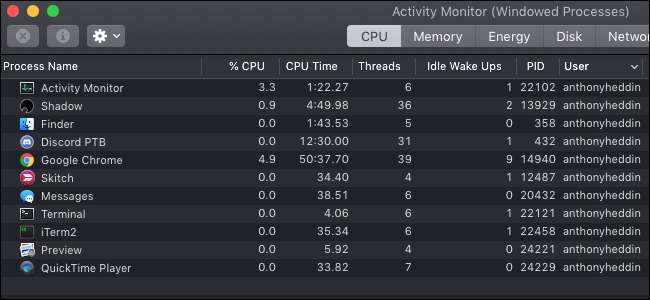
Monitor aktivity systému MacOS vám poskytne seznam všech spuštěných aplikací, což je užitečné pro ukončení procesů náročných na CPU. Ale také to vrhá spoustu systémového procesu, z nichž některé nemusí být bezpečné ukončit. Rozdíl poznáte takto.
Kdo jsou všichni tito uživatelé?
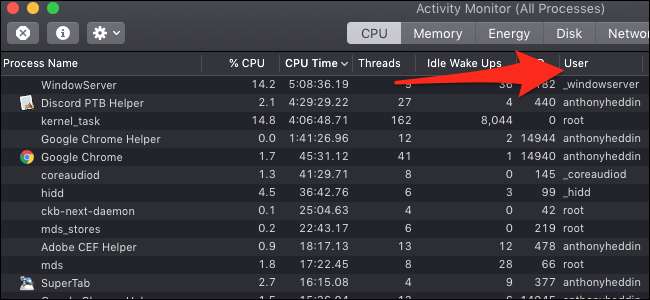
Nejprve byste se měli podívat na to, kdo vlastní tento proces. Procesy v systému macOS (a jakémkoli jiném Unixový operační systém , včetně Linuxu) majitelé, vázání každého procesu na uživatelský účet, který proces zahájil. I když poznáte svůj uživatelský účet, ve vašem počítači je spousta dalších uživatelů, z nichž většinu spravuje systém.
Zde můžete vidět, že u standardní instalace systému macOS je systémem spravováno více než 250 uživatelů, z nichž většina začíná podtržítkem:
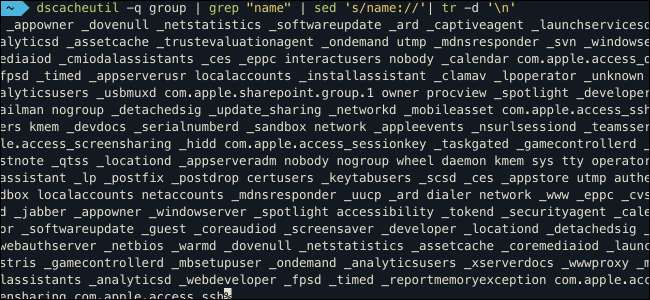
Macy mají tolik uživatelských účtů kvůli způsobu, jakým oprávnění fungují v macOS, a každý uživatel má specifická oprávnění. Například _dock by měl oprávnění k přístupu k souborům souvisejícím s dokovací stanicí a ne k ničemu jinému. To udržuje váš systém bezpečnější tím, že udržuje procesy na nízké úrovni v jejich vlastních kontejnerech.
Důležité: Jelikož většina z nich jsou čistě systémové procesy, je nejlepší nikdy neopustit žádný proces, jehož vlastník začíná podtržítkem.
Pravděpodobně je bezpečné zavřít všechny procesy pod názvem vašeho uživatelského účtu, protože většina z nich se v případě potřeby automaticky restartuje. Neměli byste se ale příliš zbláznit do zavírání všeho, abyste ušetřili na výkonu systému, protože drtivá většina procesů běžících na vašem počítači je nečinná. Je mnohem lepší nechat je tam, když je to potřeba, místo toho, abyste museli utrácet další zdroje a znovu je otevírat.
Procesy s ikonou vedle jejich názvu označují aplikace, které lze obvykle bezpečně zavřít. Můžete seřadit podle „% CPU“ a zobrazit aplikace, které zabírají nejvíce zdrojů:
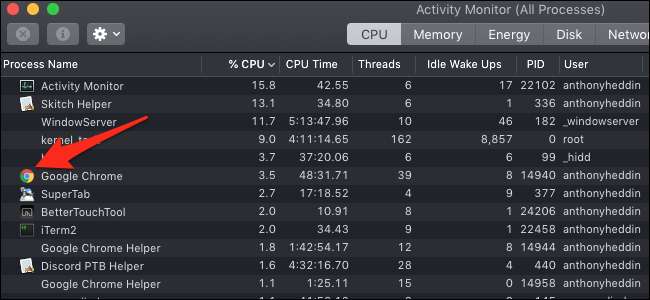
Některé z nich, například Google Chrome, budou mít pomocné procesy používané ke zlepšení výkonu. Aplikace, jako je Chrome, budete chtít ukončit spíše z nabídky Vynutit ukončení (Option-Command-Escape) než z monitoru aktivity.
Je třeba si uvědomit, že pokud má aplikace některou ze dvou níže uvedených ikon, měli byste při zavírání postupovat opatrněji:
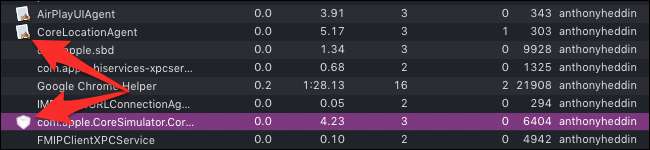
Ikony, na které si musíte dát pozor, jsou bílý list s tužkou, štětcem a pravítkem ve tvaru „A“ nebo štítu.
První je výchozí ikona aplikace bez jedné, což může znamenat, že se jedná o proces na pozadí, který nepotřebuje ikonu pro uživatele. Druhá možnost je ikona specifická pro procesy Apple na úrovni uživatele, jako je Siri, Finder a Dock.
Co je „root“?
Další na řadě je root, což je uživatelský účet s největším oprávněním systému. Toto je divnější, protože většina procesů root účtu zpracovává systémové procesy, ale pár věcí, které spustíte, se spustí jako root - zejména věci, které potřebují přístup k nízkoúrovňovým systémovým prostředkům. Je těžší je zjistit, protože budete potřebovat vědět, co hledáte:
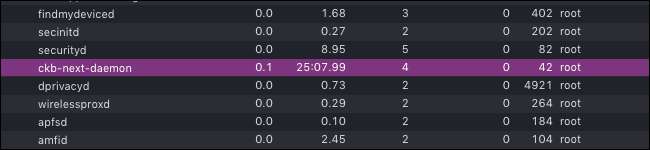
Zde je příklad: ckb-next je ovladač třetí strany pro moji myš Corsair USB, takže vím, že ckb-next-daemon běžící jako root je pro tuto aplikaci pomocným procesem. Kdybych to zavřel, moje myš by přestala fungovat. Obecně platí, že pokud uvidíte něco, co rozpoznáváte jako root, může být bezpečné jej zavřít, ale většina procesů v této kategorii je věcí systému, které byste se neměli dotýkat.
Pomocí filtrů
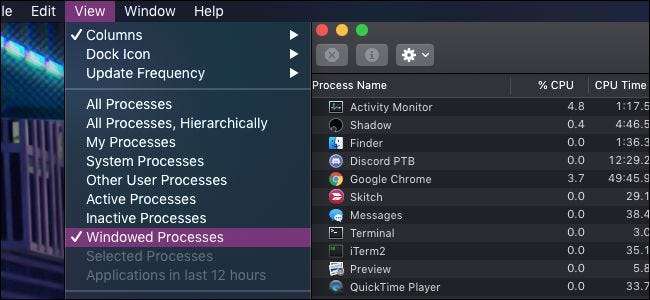
V nabídce Zobrazit na horním panelu nabídek můžete změnit, které procesy se zobrazí. Můžete se rozhodnout zobrazit pouze procesy, které mají okna, které zobrazí stejný seznam jako nabídka Vynutit ukončení. Můžete také vidět procesy spuštěné vámi, systémem a procesy, které jsou aktivní nebo byly neaktivní.
Užitečnou částí těchto zobrazení filtrů je to, že je pak můžete seřadit podle „% CPU“. Například můžete zobrazit nejdelší spuštěné systémové procesy výběrem „Systémové procesy“ jako filtr a „Čas CPU“ jako třídění.
Ať už se rozhodnete ukončit cokoli, nemůžete tím Mac opravdu ublížit, protože jakékoli poškození, které můžete způsobit, lze opravit jednoduchým restartem. Nejlepší způsob, jak vyčistit seznam procesů, je ve skutečnosti restart počítače, který vymaže některé zbytečné věci. Vyhledejte aplikace, které se spustí hned po přihlášení, a odinstalujte ty, které nepotřebujete.







